电脑怎么关闭手机共享 关闭电脑共享功能步骤
日期: 来源:龙城安卓网
电脑与手机在日常生活中扮演着重要角色,而电脑与手机之间的共享功能则进一步增强了它们之间的互联性,有时我们可能需要关闭电脑与手机的共享功能,以保护个人隐私或限制访问。关闭电脑共享功能并不复杂,只需按照一些简单的步骤操作即可。接下来我们将介绍如何关闭电脑与手机的共享功能,让您能够更好地管理和保护个人信息。
关闭电脑共享功能步骤
具体步骤:
1.在电脑的左下角,找到并点击“控制面板”。
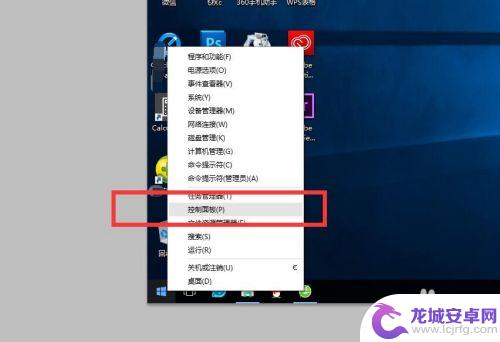
2.在控制面板中,我们点击“网络和Internet”选项
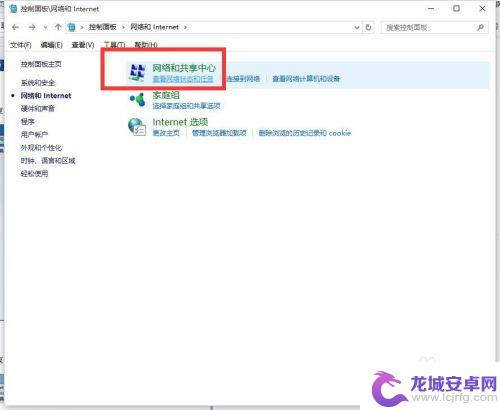
3.在接下来的页面中,继续找到并点击“网络和共享中心”
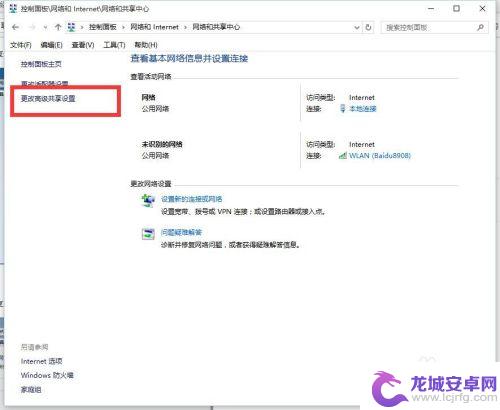
4.继续点击“更改高级共享设置”,会弹出“针对不同的网络配置文件更改共享选项”
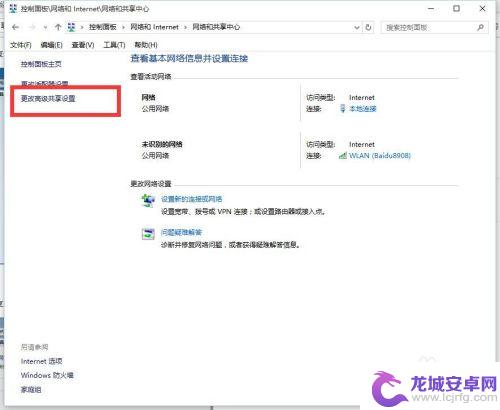
5.在“针对不同的网络配置文件更改共享选项”里,我们找到并勾选“关闭网络发现”以及“关闭文件和打印机共享”。
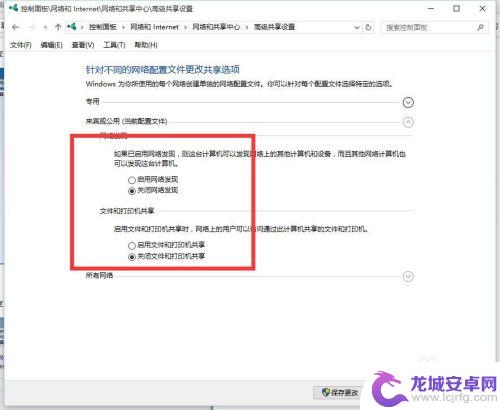
6.然后点击右下角的“保存更改”,即可完成相关设置。
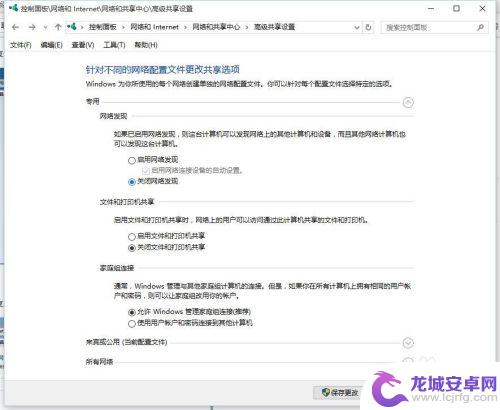
以上是电脑如何关闭手机共享的全部内容,碰到同样情况的朋友们可以参照小编的方法来处理,希望这些方法能够对大家有所帮助。












